LG G3 nie dostał oficjalnej aktualizacji do Androida 7.0 czy 7.1 – istnieje jednak nieoficjalne oprogramowanie LineageOS, oparte na najnowszym Androidzie Nougat. Zobacz, jak je zainstalować i zaktualizować swój telefon do Androida 7.1.

To, że producent wstrzymuje wsparcie dla danego modelu nie oznacza, że kończą się możliwości aktualizacji urządzenia. Świetnym przykładem jest LG G3, dla którego nie pojawią się już oficjalne aktualizacje oprogramowania ze względu na procesor Qualcomm Snapdragon 801.
Nie oznacza to, że nie zaktualizujesz telefonu do nowszej wersji – dzięki projektowi LineageOS (stary CyanogenMod) możesz zainstalować Androida 7.1 w swoim LG G3 bez najmniejszych problemów. Do zainstalowania potrzebne jednak będzie szybkie wykonanie ROOTa i zainstalowanie TWRP Recovery (niestandardowego trybu Recovery, który umożliwia wgrywanie nieoficjalnego oprogramowania).
Uwaga! Poniższe instrukcje dotyczą tylko modelu LG G3, oznaczonego jako D855 (międzynarodowy, odblokowany model). Upewnij się, że masz model D855, przechodząc do „Ustawienia > Informacje o telefonie” (pole „Model”). Wykonaj także wszystkie oficjalne aktualizacje systemowe do Androida 6.0 za pomocą ustawień.
Krok 1: Zrób ROOTa i zainstaluj TWRP
Cały opis wykonywania ROOTa i instalowania TWRP opisaliśmy w osobnym poradniku, krok po kroku. Wykonaj wszystkie kroki zgodnie z poniższym poradnikiem, aby trwale zainstalować TWRP i roota.
Jak zrobić ROOT i zainstalować TWRP w LG G3
Gdy wykonasz już roota i zainstalujesz TWRP, to teraz możesz przejść do kolejnego kroku, czyli do pobrania LineageOS 14.1 (stary CyanogenMod).
Krok 2: Pobieranie LineageOS 14.1 dla LG G3 (D855)
Jak wspomniałem, LineageOS 14.1 to nieoficjalna wersja Androida 7.1, wydana przez twórców CyanogenModa. Jest to najnowsze wydanie, które na bieżąco jest aktualizowane.
Pobierz LineageOS 14.1 dla LG G3 (D855)
Wejdź w powyższy link, a następnie pobierz najświeższą wersję oprogramowania w formacie ZIP. Następnie skopiuj pobrany plik ZIP do pamięci wewnętrznej urządzenia za pomocą kabla USB. Oprócz tego potrzebujesz także pobrać aplikacje Google (Sklep Play itp.), czyli tzw. paczkę GAPPS.
Pobierz aplikacje Google (GAPPS)
Wejdź w powyższy link i korzystając z krótkiego formularza wyboru wskaż poniższą wersję aplikacji Google:
- Platform: ARM
- Android: 7.1
- Variant: dowolny, ale zalecamy Nano
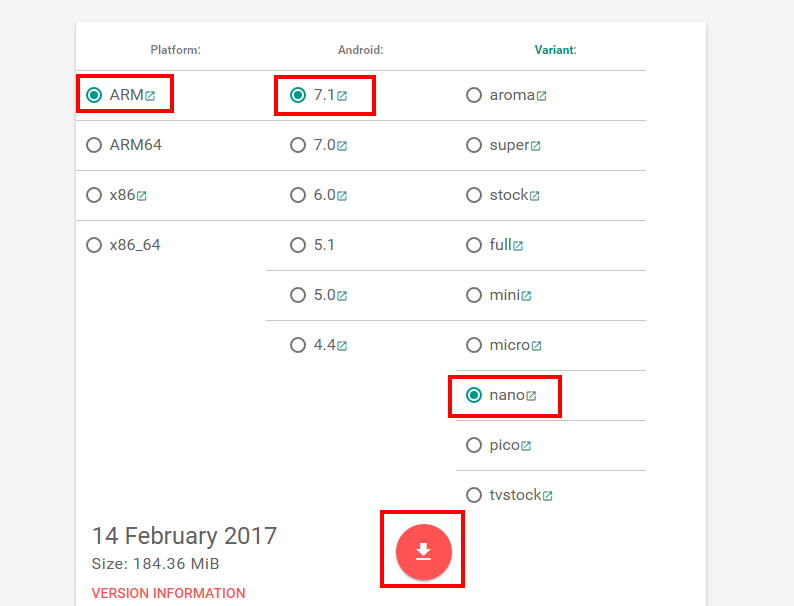
Wariant aplikacji Google zmienia ilość aplikacji, jaka będzie domyślnie zainstalowana. Paczka Nano zawiera wszystkie najpotrzebniejsze funkcje i usługi Google – resztę aplikacji, takich jak YouTube, możesz pobrać już po zainstalowaniu oprogramowania bezpośrednio ze Sklepu Play.
Po pobraniu aplikacji Google otrzymasz paczkę w formacie ZIP. Podobnie jak plik z oprogramowaniem LineageOS przekopiuj paczkę ZIP z aplikacjami Google do pamięci wewnętrznej urządzenia za pomocą kabla USB.
Krok 3: Instalacja LineageOS 14.1 w LG G3
Aby zainstalować Androida 7.1 i aplikacje Google, uruchom telefon ponownie w trybie TWRP Recovery. W tym celu całkowicie wyłącz telefon przyciskiem zasilania, a następnie włącz go ponownie, przytrzymując poniższą kombinację klawiszy:
Przycisk zasilania + przycisk ściszania głośności
Trzymaj przyciski aż na ekranie pojawi się zapytanie od LG, czy chcemy wykonać tzw. Factory Reset. Tak, jak wspomniane to zostało w poradniku instalacji roota i TWRP, ten ekran jest pozostałością po oryginalnym Recovery od LG, które teraz zostało zastąpione przez TWRP. Przycisk „Yes” działa teraz po prostu jako potwierdzenie do wejścia do trybu TWRP. Wybierz „Yes”, by przejść dalej.
Gdy wyświetli się ekran TWRP, to możesz przejść od razu do instalacji oprogramowania lub możesz najpierw zrobić kopię zapasową obecnego systemu. Zalecamy wykonanie kopii zapasowej – w razie problemów będziesz mógł błyskawicznie powrócić do oryginalnego systemu.
W celu zrobienia kopii zapasowej, przejdź do zakładki „Backup > Advanced Backup”. Zaznacz wszystkie partycje i rozpocznij tworzenie kopii zapasowej, potwierdzając operację suwakiem u dołu ekranu („Swipe to confirm Backup”).
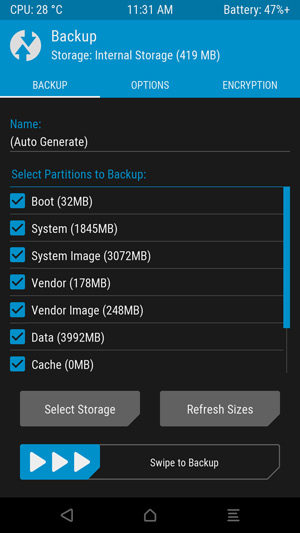
Jeśli nie masz wystarczająco miejsca na kopię zapasową, to możesz podłączyć zewnętrzną kartę SD i wybrać ją w opcjach kopii zapasowej pod przyciskiem „Select Storage > External SD Card”.
Po wykonaniu kopii zapasowej należy wyczyścić telefon ze zbędnych danych systemowych. W tym celu wejdź na ekranie głównym do zakładki „Wipe” i potwierdź czyszczenie suwakiem „Swipe to Factory Reset”. Opcja ta usunie wszystkie dane systemowe i aplikacje z telefonu (nie martw się, przekopiowane pliki z LineageOS i aplikacjami Google są bezpieczne).
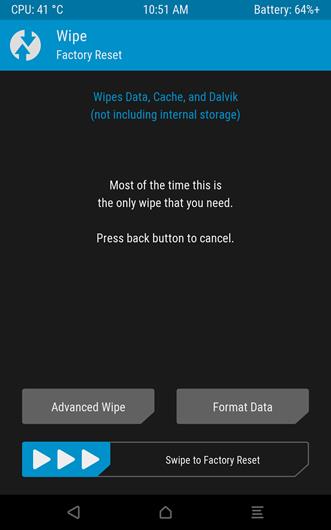
Telefon jest gotowy do zainstalowania nowego systemu. Wybierz zakładkę „Install” na głównym ekranie TWRP i wskaż plik ZIP z oprogramowaniem LineageOS 14.1. Potwierdź instalację, przesuwając suwak „Swipe to confirm Flash”.
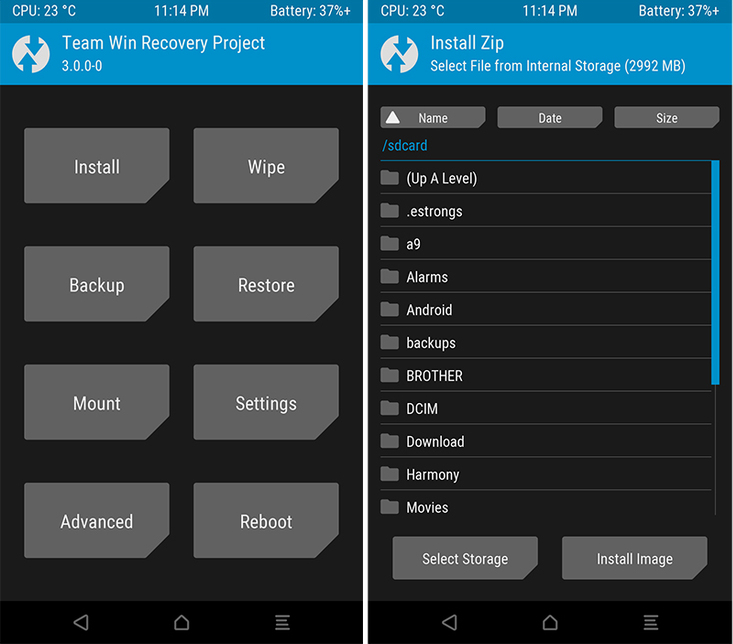
Po wykonaniu instalacji ponownie przejdź do zakładki „Install” i tym razem wskaż plik ZIP z aplikacjami Google (GAPPS). Również potwierdź jego instalację suwakiem „Swipe to confirm Flash”.
Po wszystkim uruchom telefon ponownie, przechodząc do głównego ekranu i wybierając „Reboot > System”. Telefon uruchomi się ponownie i po chwili pojawi się ekran startowy Androida 7.1. Możesz teraz połączyć się z siecią Wi-Fi oraz zalogować na swoje konto Google. Pamiętaj także, że pierwsze uruchomienie po instalacji nowego systemu może potrwać kilka dobrych minut.
